安装破解教程
1、在闪电吧下载并解压,如图所示,得到DAEMONToolsUltra540-0894.exe安装程序和crack破解补丁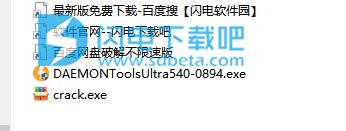
2、双击DAEMONToolsUltra540-0894.exe运行安装软件,如图所示,点击左下角的配置设置选项..Configure setup options..
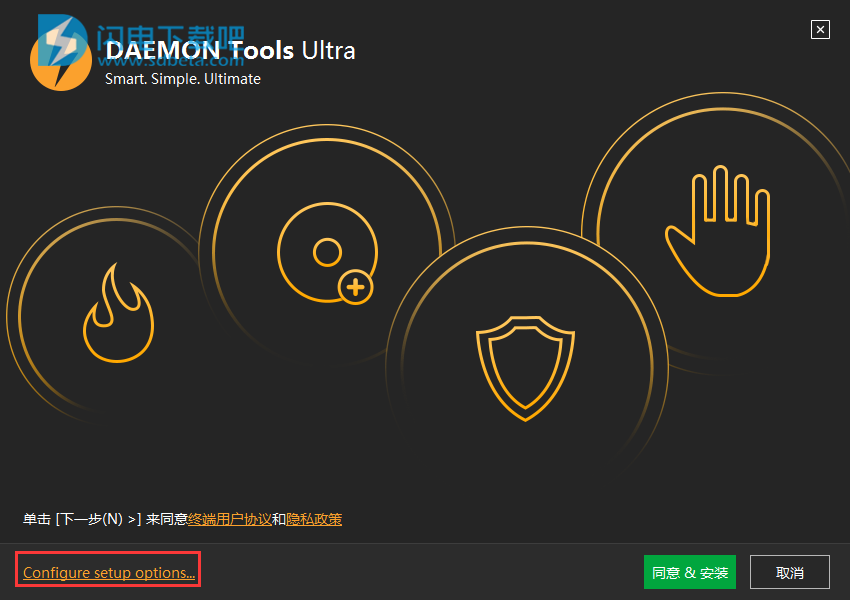
3、选择软件安装路径和要使用的文件格式,点击安装
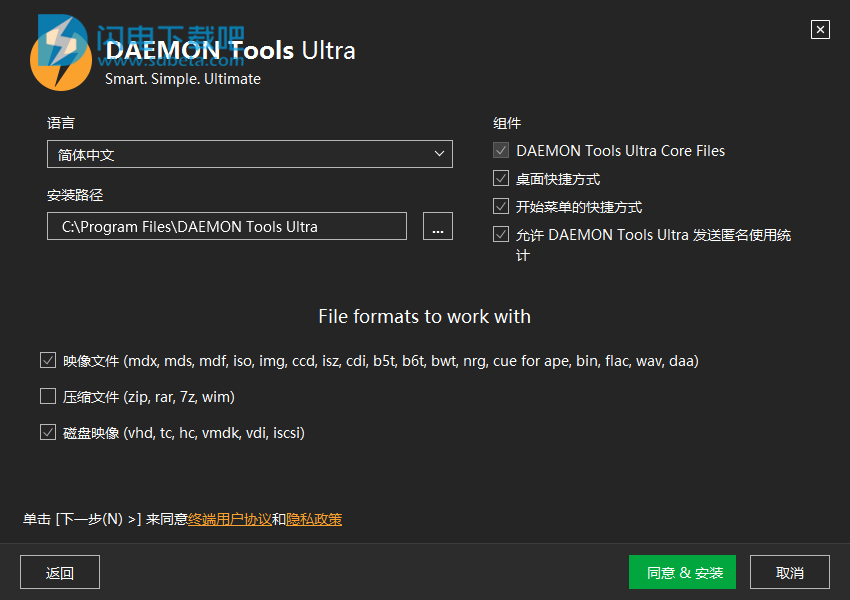
4、软件安装中,大家稍等一会儿
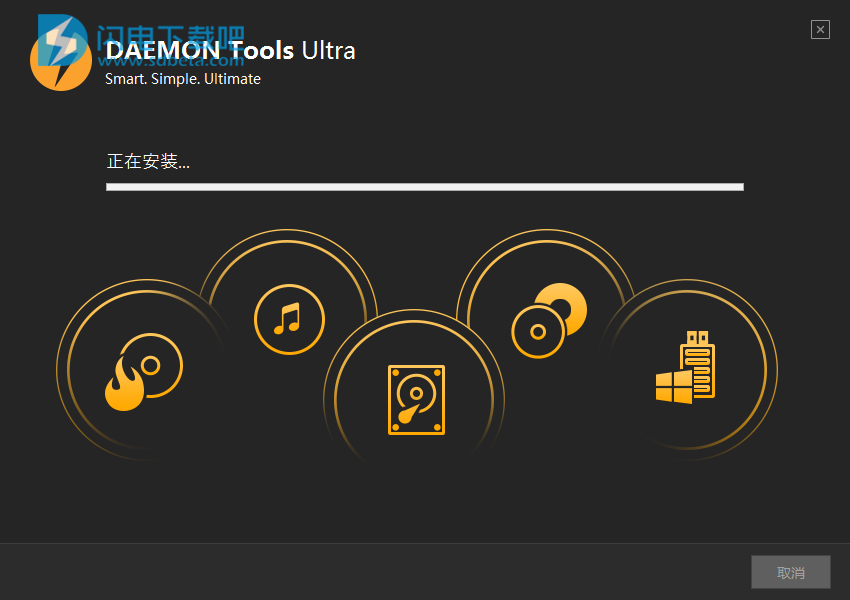
5、安装完成,点击关闭退出向导
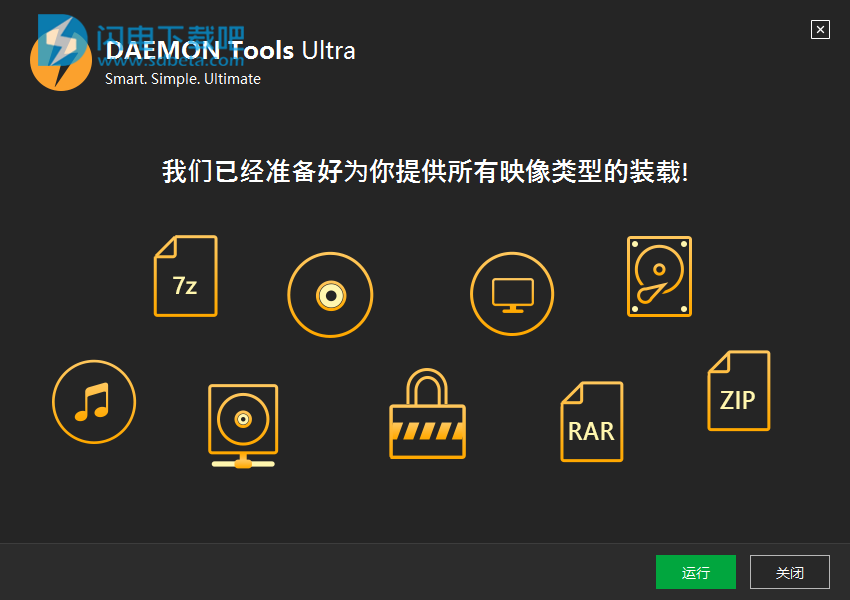
6、运行crack.exe,如图所示。点击浏览选择解压文件夹,将它解压到软件安装目录中
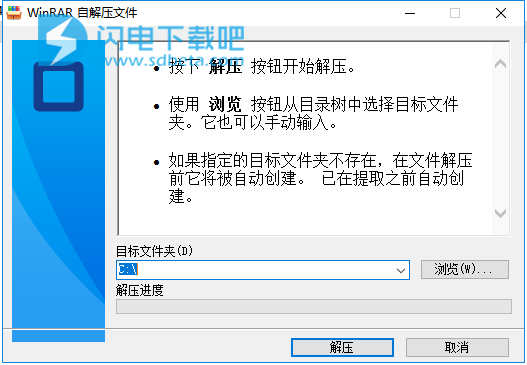
使用教程
安装图像
安装是类似于将光盘插入驱动器的操作。安装并集成DAEMON Tools Ultra后,可以在资源管理器中双击该文件来装入映像。但使用DAEMON Tools Ultra程序的图像更方便。
DAEMON Tools Ultra可安装所有流行类型的虚拟光盘。可以在文件关联中找到支持的图像格式的完整列表。该程序还适用于ZIP,RAR和7z档案,分别从DAEMON Tools Ultra 2.4,5.1和5.2开始。从DAEMON Tools Ultra 5.4开始,您还可以安装WIM存档和DAA映像。
要在DAEMON Tools Ultra中安装映像,请单击“快速挂载”按钮,然后在对话框中选择所需的映像文件:
单击打开按钮。 DAEMON Tools Ultra将自动创建虚拟设备,因此只需几秒钟即可安装一个图像。
您还可以从“图像”选项卡上下文菜单中安装图像。单击Store tile,右键单击Images目录并选择Add Images ....
您可以通过双击图像目录来装入图像。另一种选择是将图像文件拖放到“图像”面板。您还可以转到图像的上下文菜单,然后选择“挂载”选项:
此外,可以从DAEMON Tools Gadget或DAEMON Tools Ultra Agent安装映像。
最后,您可以直接从资源管理器安装映像,或者只是从资源管理器中拖放图像文件。
如果图像受到保护,您将无法在没有密码的情况下安装它。
在DAEMON Tools Ultra中,您可以在安装图像时调整仿真选项。高级安装向导允许您选择安装点 - 驱动器号,安装文件夹或物理设备, - 驱动器类型 - DT,SCSI或IDE - 和DVD区域。转到图像,从图像目录中的图像的上下文菜单中选择高级挂载选项。
要卸载映像,请单击“快速安装”区域中虚拟驱动器附近的图标,或选择某个驱动器的上下文菜单中的“卸载”选项。
高级装载
Advanced Mount向导允许您在安装映像或虚拟硬盘时选择虚拟驱动器,安装点,DVD区域并调整其他附加参数。
要在安装图像时转到高级设置,请从图像目录中选择一个图像,然后从其上下文菜单中选中高级安装...选项。您还可以在主窗口中的字段中输入高级图像装载,或单击装载图块并选择图像。
高级安装向导根据所选图像的类型而有所不同。如果是虚拟光盘,那么您将能够:
选择虚拟驱动器的类型。请注意,某些选项仅适用于SCSI和IDE仿真。
选择受保护图像的DVD区域。
选择如何挂载图像:
如果要将图像装载到云端硬盘,请选择一个字母。
如果要将图像装入“文件夹”,请选择在NTFS文件系统中格式化的空文件夹的路径。
选中“自动插入通知”选项以允许系统获取有关新虚拟光盘的消息。
单击“安装”按钮开始安装或单击“返回”按钮返回“图像”目录。
如果要将虚拟驱动器连接到物理驱动器,则安装的映像看起来就像放入此物理驱动器的真实光盘,选择物理驱动器。然后你将能够:
选择一个设备。
选择总线类型。
设置媒体优先级:此选项显示默认情况下将定义哪个光盘 - 虚拟或物理 - 如果两者都插入。
单击“安装”按钮开始安装或单击“返回”按钮返回“图像”目录。
图像目录
图像目录可帮助您保留所有喜爱的图像文件。要访问它,请单击主窗口中的存储磁贴。它默认包含图标:
此外,该面板还有一些流行图像类型的过滤器:虚拟硬盘,音频图像,档案等。您还可以通过特定图像的上下文菜单将图像文件添加到收藏夹。目录的左侧部分允许您在不同的过滤器和海关文件夹之间切换:
该选项卡具有上下文菜单,允许您:
将图像添加到选项卡
扫描您的PC以查找图像
删除已删除或重命名的图像
刷新图像选项卡
更改图像显示方式的视图
排序图像
DAEMON Tools Ultra提供三种类型的View:
默认情况下会选择图标视图,并显示在之前的屏幕截图中
详细信息视图包括图像文件的名称,大小,格式和路径
GameSpace视图显示了游戏图像的盒子艺术。此外,您可以使用链接并转到GameSpace门户网站,以获取有关目录中图像的额外信息。其他图片有默认封面:
从DAEMON Tools Ultra 4开始,您可以将自定义的盒子艺术添加到GameSpace视图中的任何图像。要自定义图像,请转到其上下文菜单,然后选择“更改框艺术”选项。在这里,您可以上传图片并调整程序中的样子。此外,您可以更改所选文件的名称和类型。
目录中的每个项目都有其上下文菜单。它允许您安装或打开已安装的映像,找到物理存储它的文件夹,刻录,转换,编辑,重命名或删除它。虚拟硬盘的上下文菜单不同,并包含一个选项,允许您创建与此VHD同步的RAM磁盘。此外,GameSpace视图的上下文菜单包括更改框艺术选项。
添加图像
填充图像选项卡的最简单方法是在DAEMON Tools Ultra 4中出现的全新扫描选项。使用它,您可以查找并添加本地磁盘中的所有图像文件。此外,您可以从上下文菜单中添加新项目,从工具栏中添加图标或拖放所需文件。
扫描PC以查找图像
从DAEMON Tools Ultra 4开始,可以通过“扫描此PC”向导自动填充图像目录。您只需选择要搜索的文件夹和要添加的图像类型。
要打开“扫描此PC”向导,请在主窗口中输入“扫描此PC”字段。此外,此功能可从图像目录上下文菜单中获得。
要开始扫描,请调整以下选项:
选择图像的来源。使用“添加和删除”图标选择多个文件夹。
如果希望DAEMON Tools Ultra在包含系统文件的文件夹中搜索图像,请选中“包括系统文件夹”选项。
取消选中“包含子文件夹”选项,以便仅在提及的文件夹中进行搜索,而不在更深层次上进行搜索。
检查要添加到图像目录的所有类型的图像。
单击“扫描”按钮开始搜索图像,或单击“返回”按钮返回“图像”目录。
在DAEMON Tools Ultra扫描本地磁盘时稍等片刻。
本文地址:http://www.sd124.com/article/2018/1122/227111.html
《DAEMON Tools Ultra中文 5.4.1 下载安装学习图文教程》由闪电下载吧整理并发布,欢迎转载!
